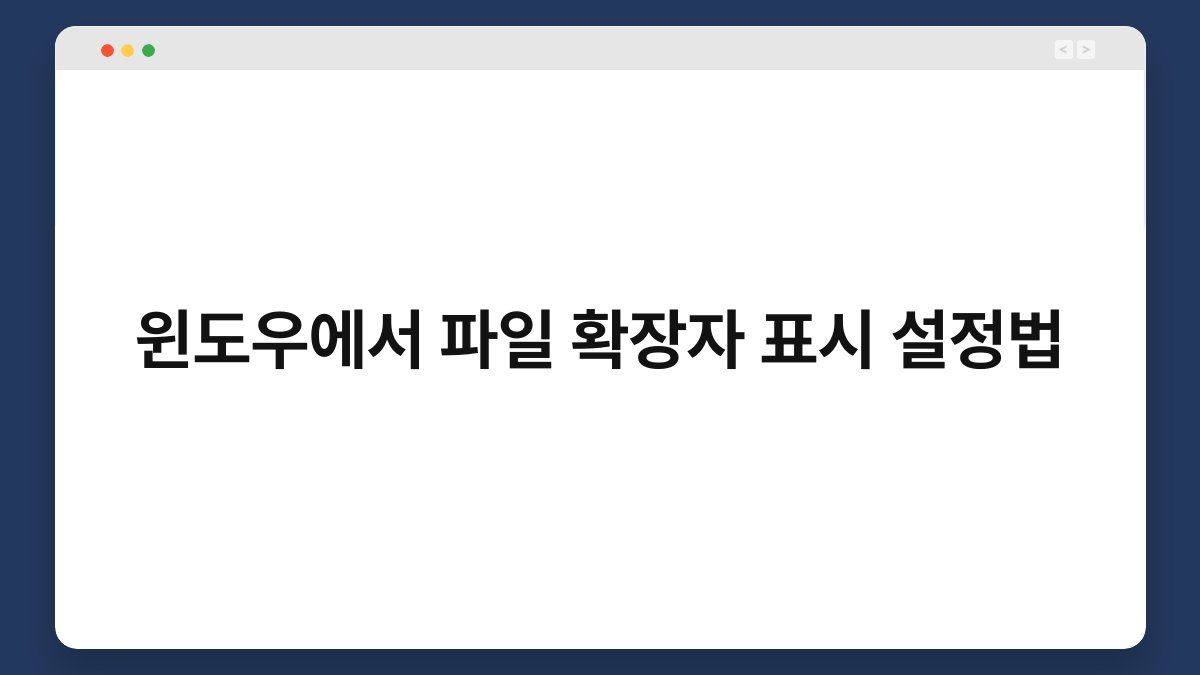윈도우를 사용하시면서 파일 확장자가 보이지 않아 불편한 적이 있으신가요? 파일 이름만으로는 어떤 형식인지 헷갈릴 때가 많죠. 하지만 걱정하지 마세요. 이 글에서는 윈도우에서 파일 확장자 표시 설정법을 쉽게 설명해드릴게요. 설정을 통해 파일 형식을 한눈에 파악할 수 있다면, 작업 효율이 훨씬 높아질 것입니다. 함께 알아보도록 해요.
🔍 핵심 요약
✅ 윈도우에서 파일 확장자 표시를 활성화하는 방법은 간단합니다.
✅ 파일 탐색기에서 ‘보기’ 메뉴를 통해 설정할 수 있어요.
✅ 모든 파일 형식에 대해 확장자를 볼 수 있게 됩니다.
✅ 이 설정은 파일 관리에 큰 도움이 됩니다.
✅ 다양한 파일 형식을 쉽게 구분할 수 있습니다.
파일 탐색기에서 확장자 표시하기
기본 설정 확인하기
파일 확장자를 표시하려면 먼저 파일 탐색기를 열어야 합니다. 윈도우의 작업 표시줄에서 폴더 아이콘을 클릭하면 쉽게 접근할 수 있어요. 탐색기가 열리면, 상단 메뉴에서 ‘보기’ 탭을 찾아보세요. 이곳에서 다양한 옵션을 확인할 수 있습니다.
파일 탐색기에서 ‘보기’를 클릭한 후, ‘옵션’을 선택하면 추가적인 설정이 가능합니다. 이 과정을 통해 파일 확장자를 표시할 수 있는 설정을 활성화할 수 있어요.
| 설정 단계 | 설명 |
|---|---|
| 파일 탐색기 열기 | 작업 표시줄에서 폴더 아이콘 클릭 |
| ‘보기’ 탭 클릭 | 상단 메뉴에서 ‘보기’ 선택 |
| ‘옵션’ 선택 | 추가 설정으로 이동 |
확장자 표시 활성화하기
이제 ‘보기’ 탭 내에서 ‘파일 이름 확장명’ 체크박스를 찾아 체크해 주세요. 이 설정을 활성화하면 모든 파일의 확장자가 표시됩니다. 이제 파일 이름 옆에서 .txt, .jpg와 같은 형식을 쉽게 확인할 수 있어요.
이렇게 간단한 설정으로 파일 관리의 효율성을 높일 수 있습니다. 확장자를 확인하면 파일을 잘못 열거나 수정하는 실수를 줄일 수 있죠.
| 설정 단계 | 설명 |
|---|---|
| ‘파일 이름 확장명’ 체크 | 체크박스를 선택하여 활성화 |
특정 파일 형식만 표시하기
원하는 파일 형식 선택하기
파일 확장자를 모두 표시하는 것이 유용하지만, 특정 형식만 보고 싶을 때도 있죠. 이럴 때는 파일 탐색기에서 ‘보기’ 탭을 활용해 필터링할 수 있습니다. 예를 들어, 이미지 파일만 보고 싶다면, 원하는 형식의 파일만 표시하도록 설정할 수 있어요.
필터링 기능을 사용하면 필요한 파일을 더욱 쉽게 찾을 수 있습니다. 작업의 효율성을 높이기 위해 이 기능을 적극 활용해 보세요.
| 필터링 방법 | 설명 |
|---|---|
| ‘보기’ 탭 활용 | 원하는 파일 형식 선택하여 표시 |
파일 형식에 따른 아이콘 변경하기
파일 형식에 따라 아이콘도 다르게 나타날 수 있습니다. 이를 통해 파일을 빠르게 식별할 수 있어요. 예를 들어, 이미지 파일은 사진 아이콘으로, 문서 파일은 문서 아이콘으로 나타납니다.
이렇게 아이콘을 통해 파일 형식을 시각적으로 구분할 수 있으면, 작업이 더욱 수월해질 것입니다.
| 아이콘 변경 | 설명 |
|---|---|
| 파일 형식에 따른 아이콘 | 각 형식에 맞는 아이콘으로 구분 |
파일 확장자 숨기기
필요할 때 숨기기
모든 파일의 확장자가 필요하지 않을 때도 있습니다. 파일 탐색기에서 다시 ‘보기’ 탭으로 돌아가면 ‘파일 이름 확장명’ 체크박스를 해제하면 됩니다. 이렇게 하면 파일 이름만 표시되고 확장자는 숨겨집니다.
이 기능은 파일을 공유하거나 다른 사용자와 작업할 때 유용할 수 있습니다. 불필요한 정보는 숨기고, 필요한 정보만을 강조하는 것이죠.
| 숨기기 방법 | 설명 |
|---|---|
| ‘파일 이름 확장명’ 체크 해제 | 확장자 숨기기 |
파일 형식의 중요성
파일 확장자를 숨기는 것이 편리할 수 있지만, 형식에 따라 파일을 잘못 열거나 수정하는 실수를 초래할 수 있습니다. 따라서, 파일을 공유할 때는 확장자를 확인하고, 필요에 따라 표시하도록 하세요.
| 중요성 | 설명 |
|---|---|
| 파일 형식 확인 | 잘못된 파일 열기 방지 |
자주 묻는 질문(Q&A)
Q1: 파일 확장자를 표시하면 어떤 장점이 있나요?
A1: 파일 확장자를 표시하면 파일 형식을 쉽게 구분할 수 있어, 잘못된 파일을 열거나 수정하는 실수를 줄일 수 있습니다.
Q2: 모든 파일 형식의 확장자를 표시할 수 있나요?
A2: 네, 윈도우의 파일 탐색기에서 설정을 통해 모든 파일 형식의 확장자를 표시할 수 있습니다.
Q3: 파일 확장자를 숨기면 어떤 문제가 발생할 수 있나요?
A3: 파일 확장자를 숨기면 파일을 잘못 열거나 수정하는 실수가 발생할 수 있어 주의가 필요합니다.
Q4: 특정 파일 형식만 표시할 수 있나요?
A4: 네, 파일 탐색기에서 원하는 파일 형식만 필터링하여 표시할 수 있습니다.
Q5: 파일 확장자 표시 설정을 다시 변경하려면 어떻게 하나요?
A5: 파일 탐색기에서 ‘보기’ 탭으로 가서 ‘파일 이름 확장명’ 체크박스를 선택하거나 해제하면 됩니다.
지금 바로 파일 확장자 표시 설정을 변경해 보세요. 파일 관리가 한층 더 수월해질 것입니다. 작은 변화로 큰 효율성을 경험해 보세요!